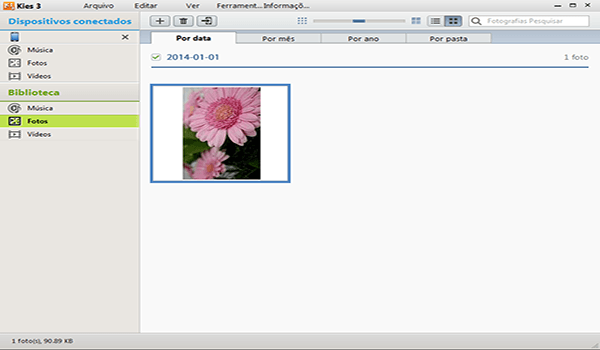Galaxy S9 Como transferir arquivos do computador (Windows) para seu aparelho
5 votos
Veja como transferir músicas, vídeos, fotos e outros arquivos de um computador Windows para o seu celular.
-
Passo 1
É necessário conectar o Samsung Galaxy S9 a um computador com o cabo USB.
ㅤ
Atenção: certifique-se que o cabo USB é compatível com transferência de dados.

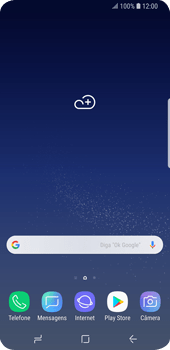
-
Passo 2
Inicie o Samsung Kies.
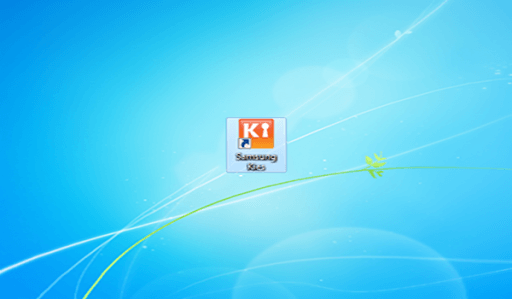
-
Passo 3
Conecte o Samsung Galaxy S9 ao seu computador usando o cabo USB.
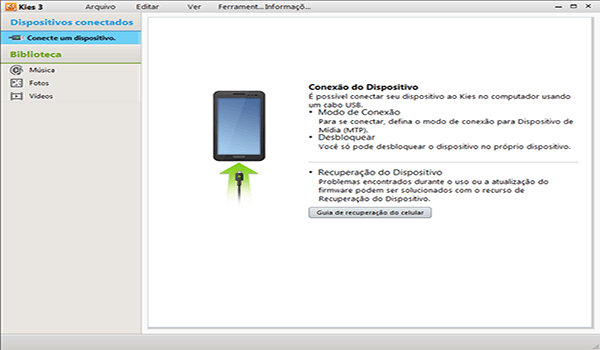
-
Passo 4
Para selecionar música, clique em Música.
ㅤ
Para selecionar videos, clique em Vídeos.
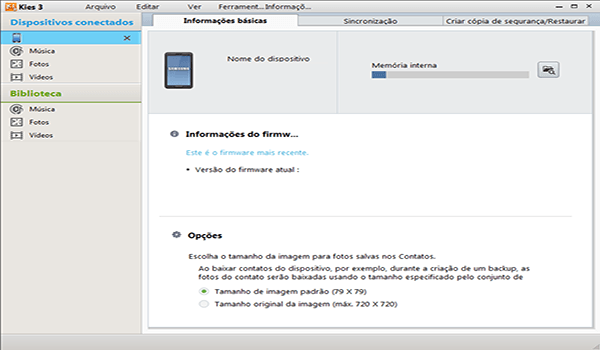
-
Passo 5
Neste caso, clique em Fotos para selecionar fotos.
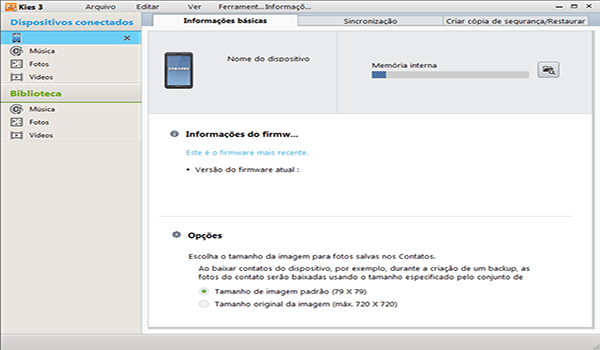
-
Passo 6
Clique em Adicionar fotos para selecionar as fotos que deseja transferir para o Samsung Galaxy S9.
ㅤ
Clique na localização das fotos, selecione as fotos, e clique em Abrir.
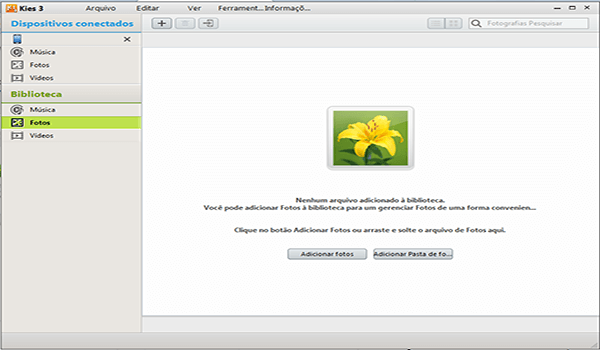
-
Passo 7
Selecione as fotos que deseja enviar para o Samsung Galaxy S9.
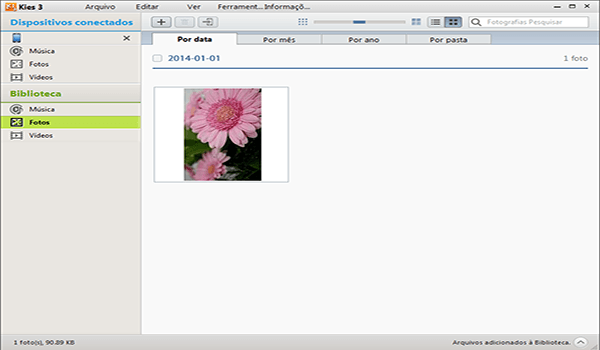
-
Passo 8
Clique no símbolo de compartilhar, e selecione um destino para transferir as fotos para o Samsung Galaxy S9.
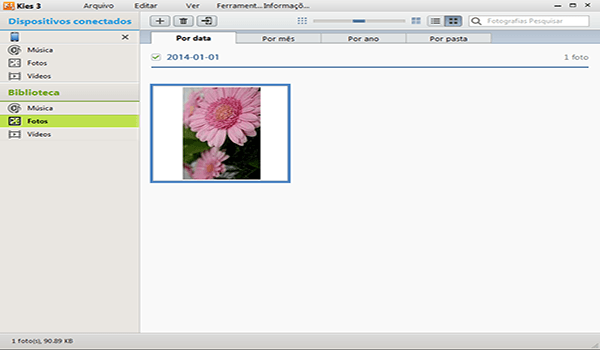
-
Passo 9
As fotos serão transferidas do computador para o Samsung Galaxy S9.